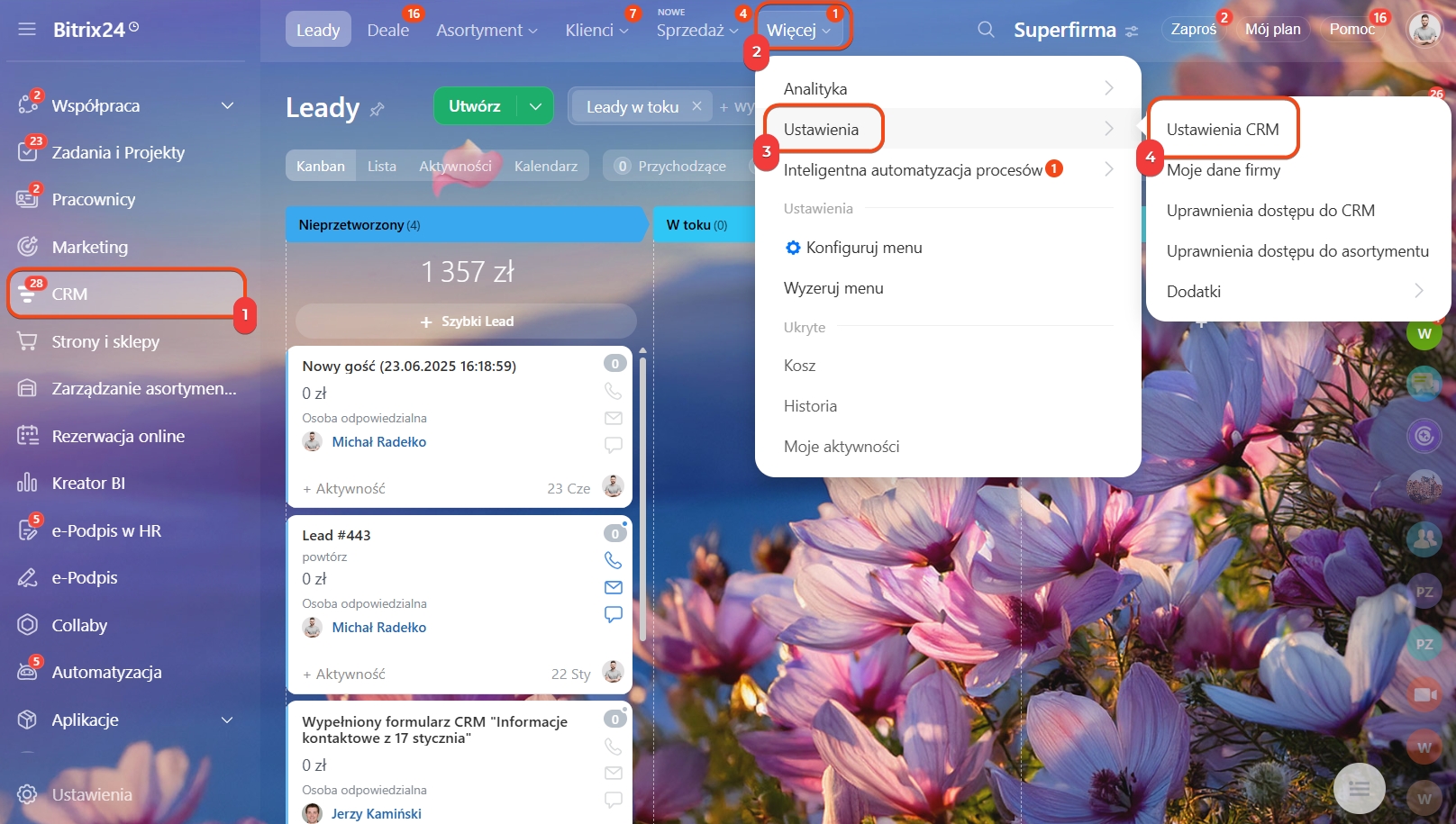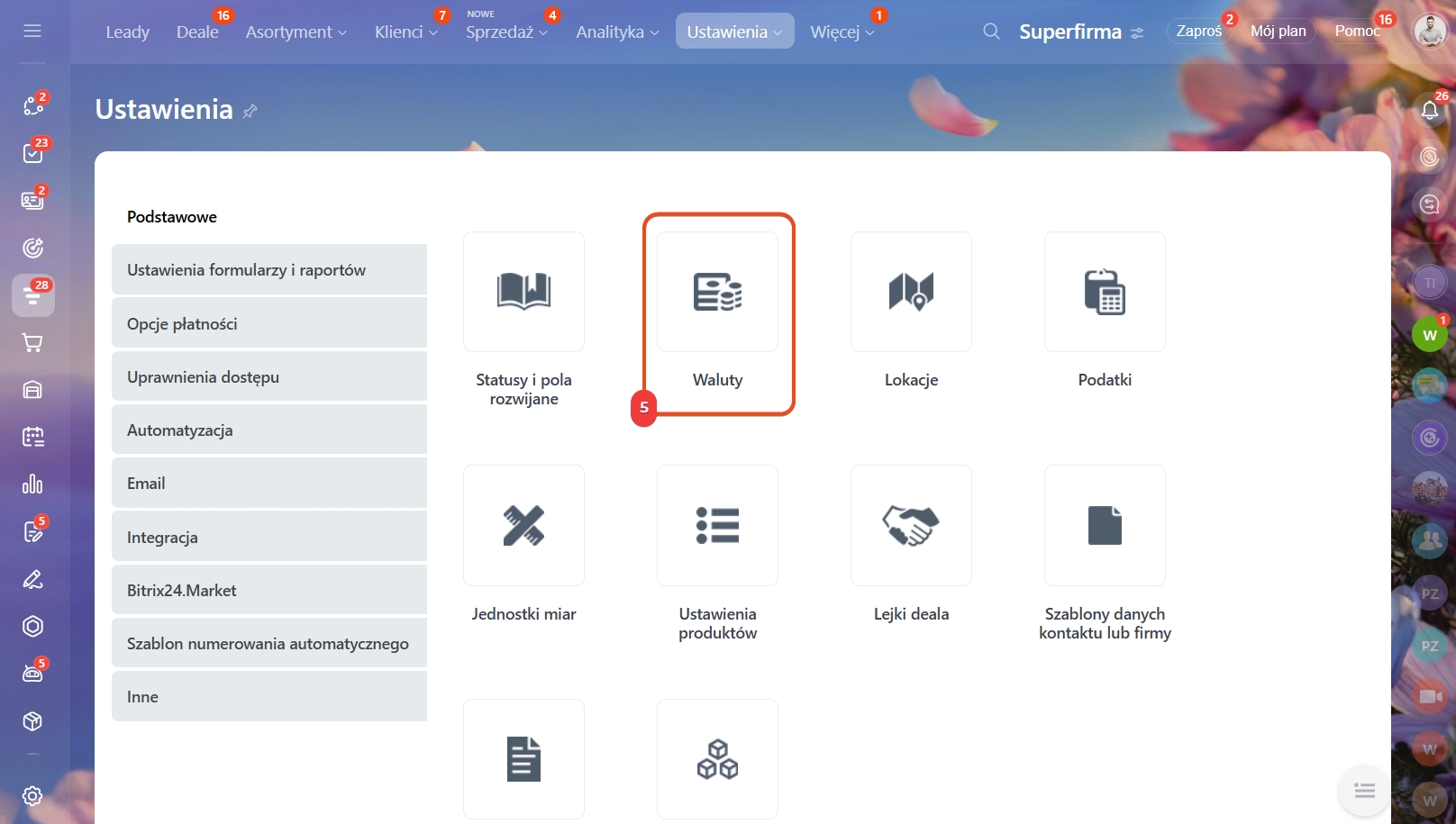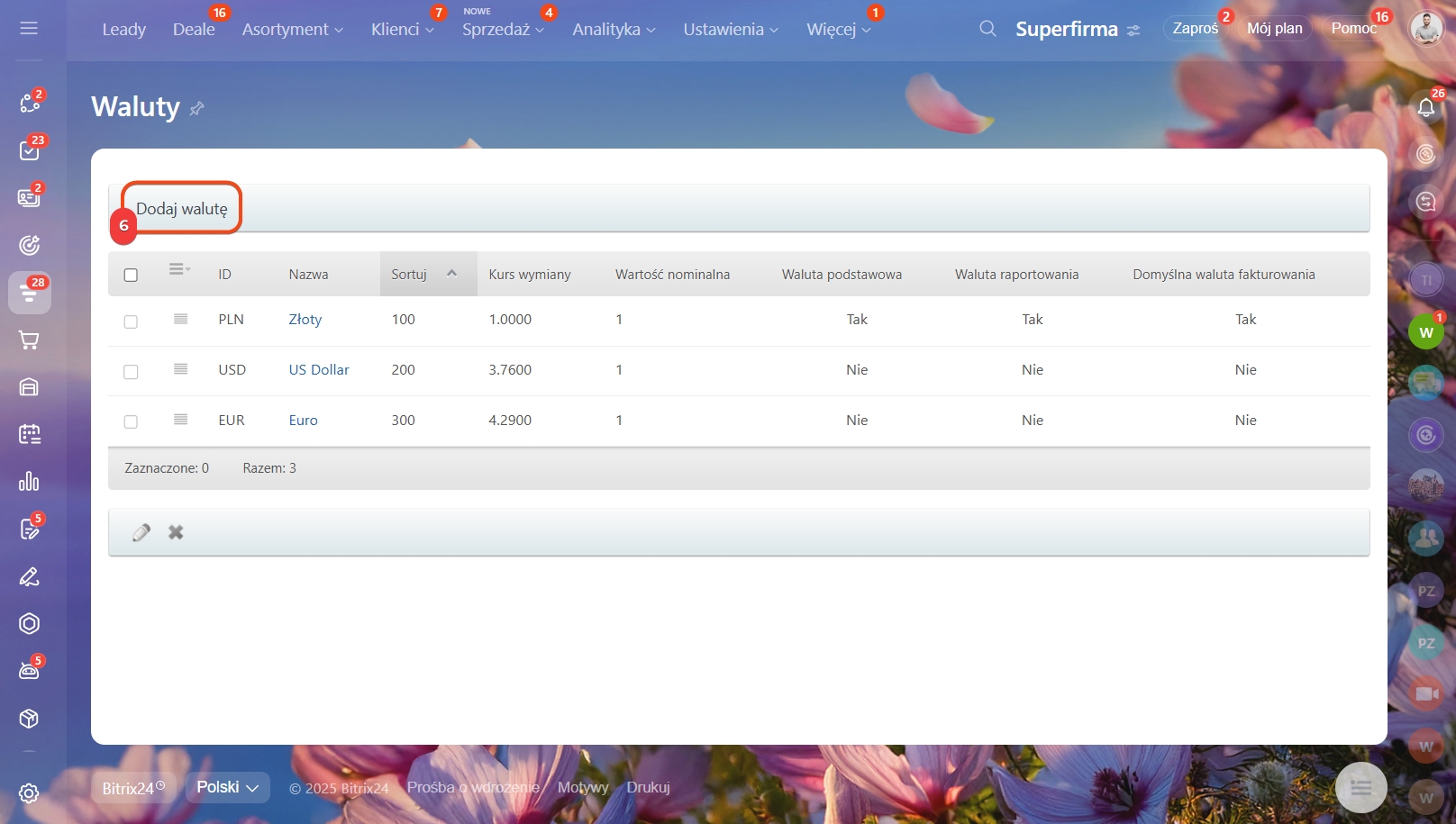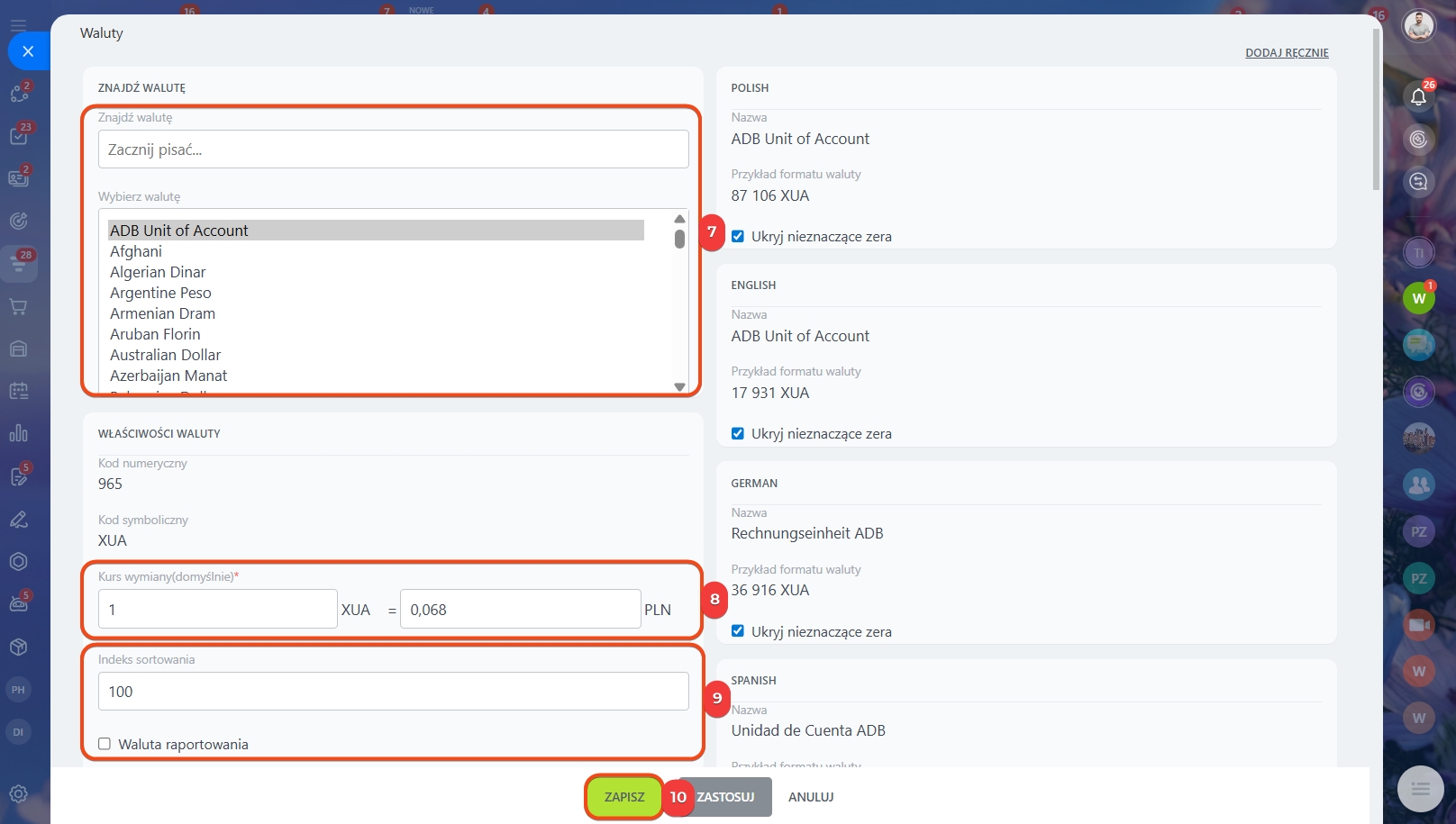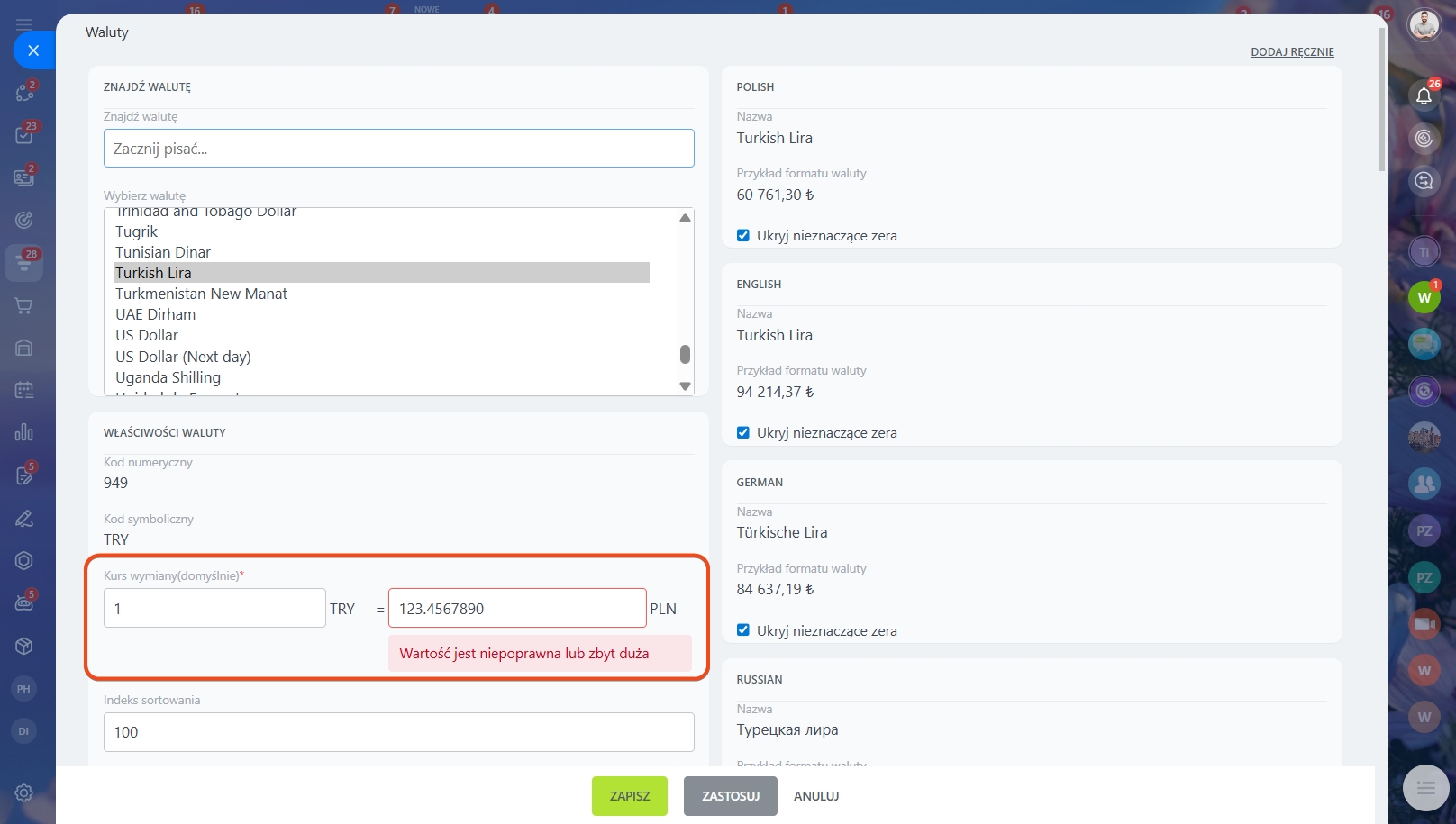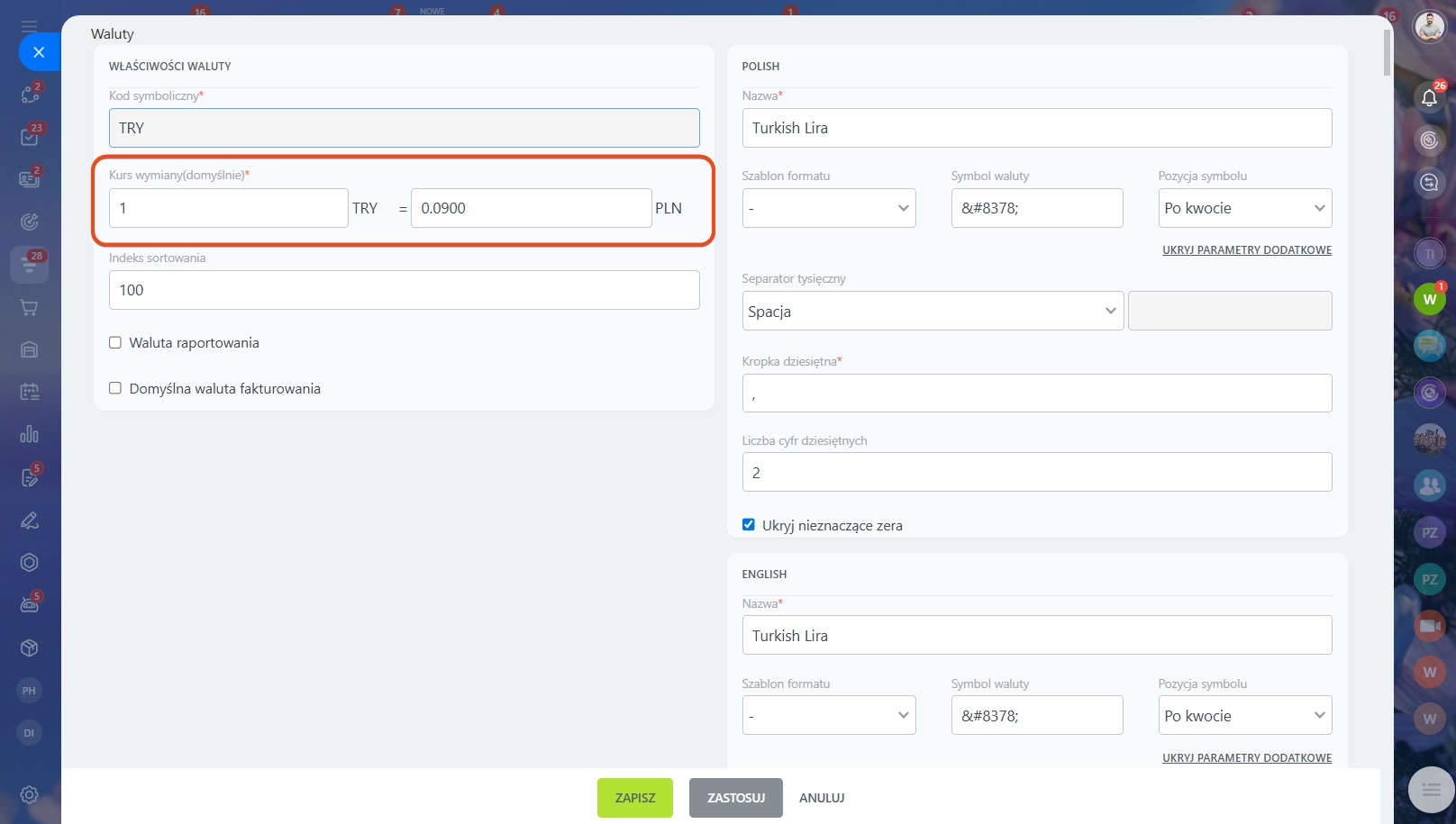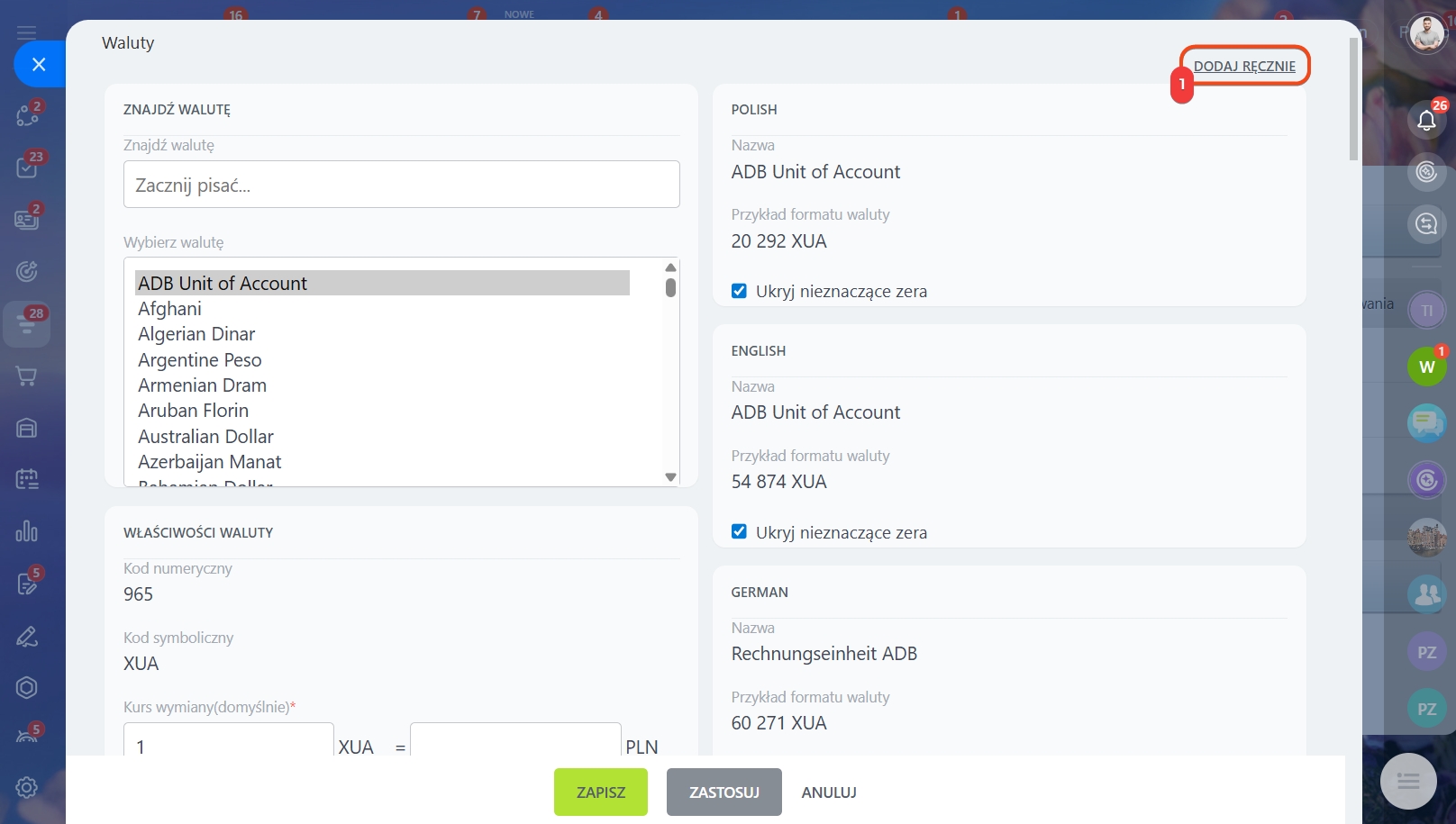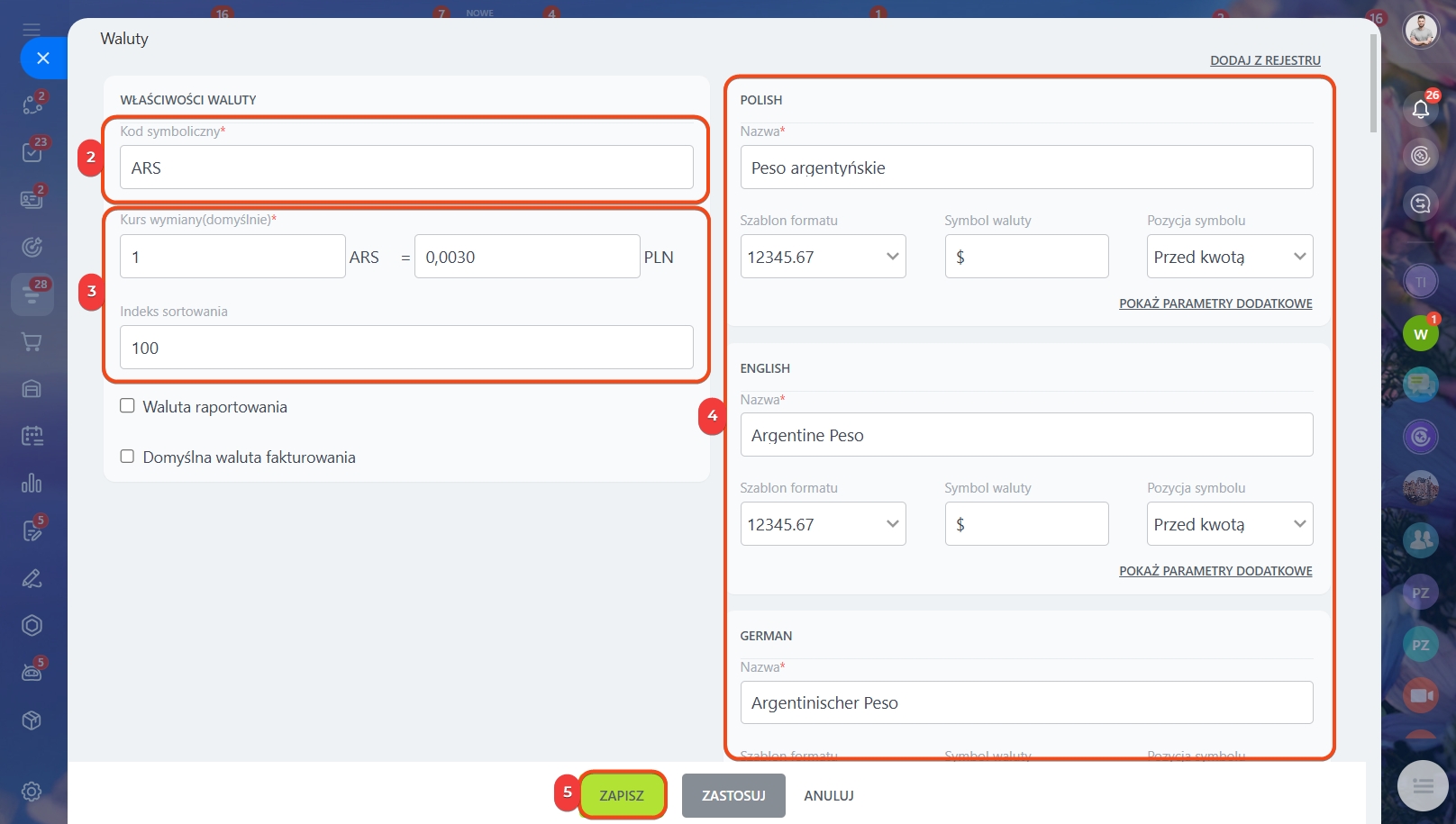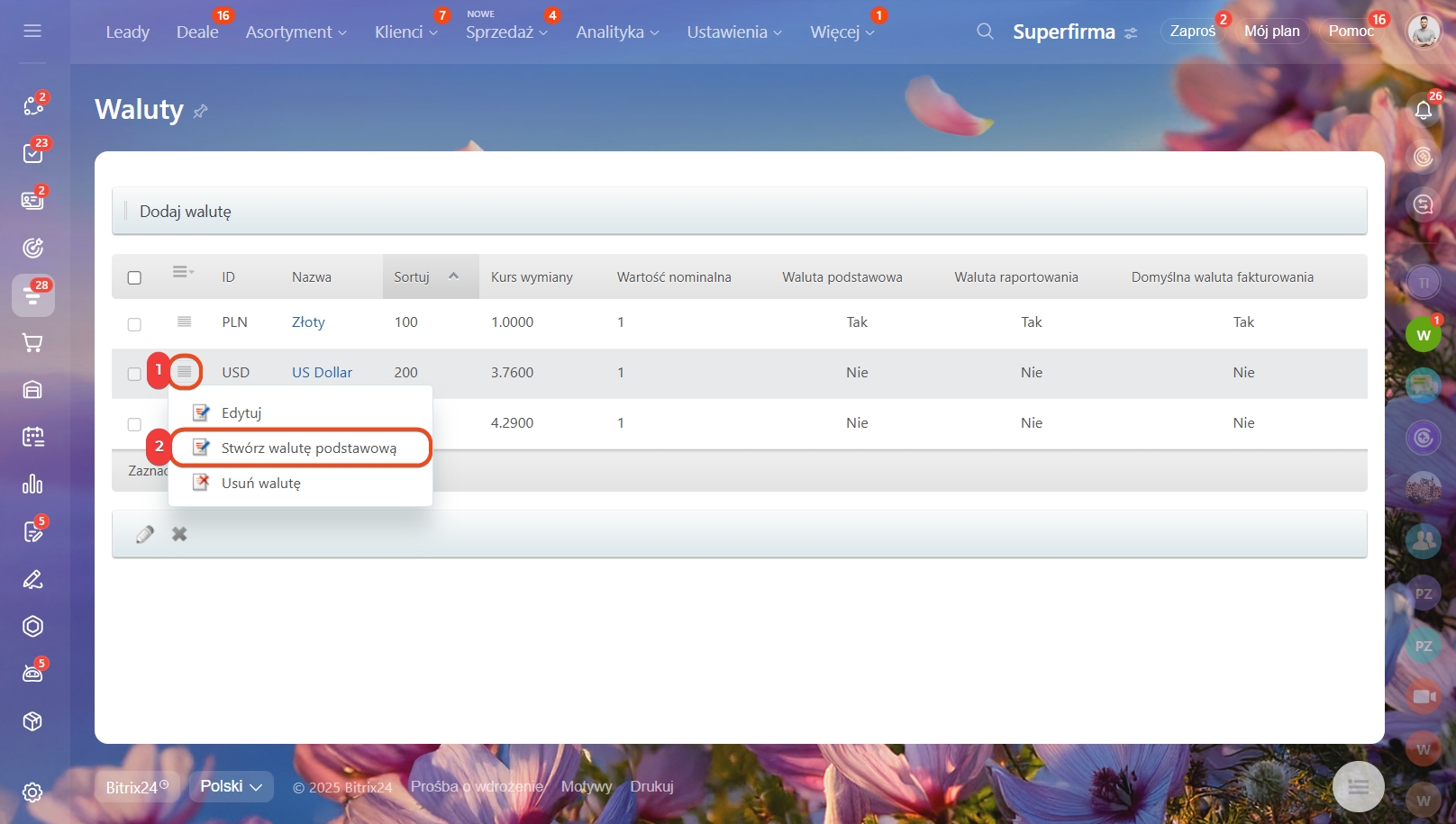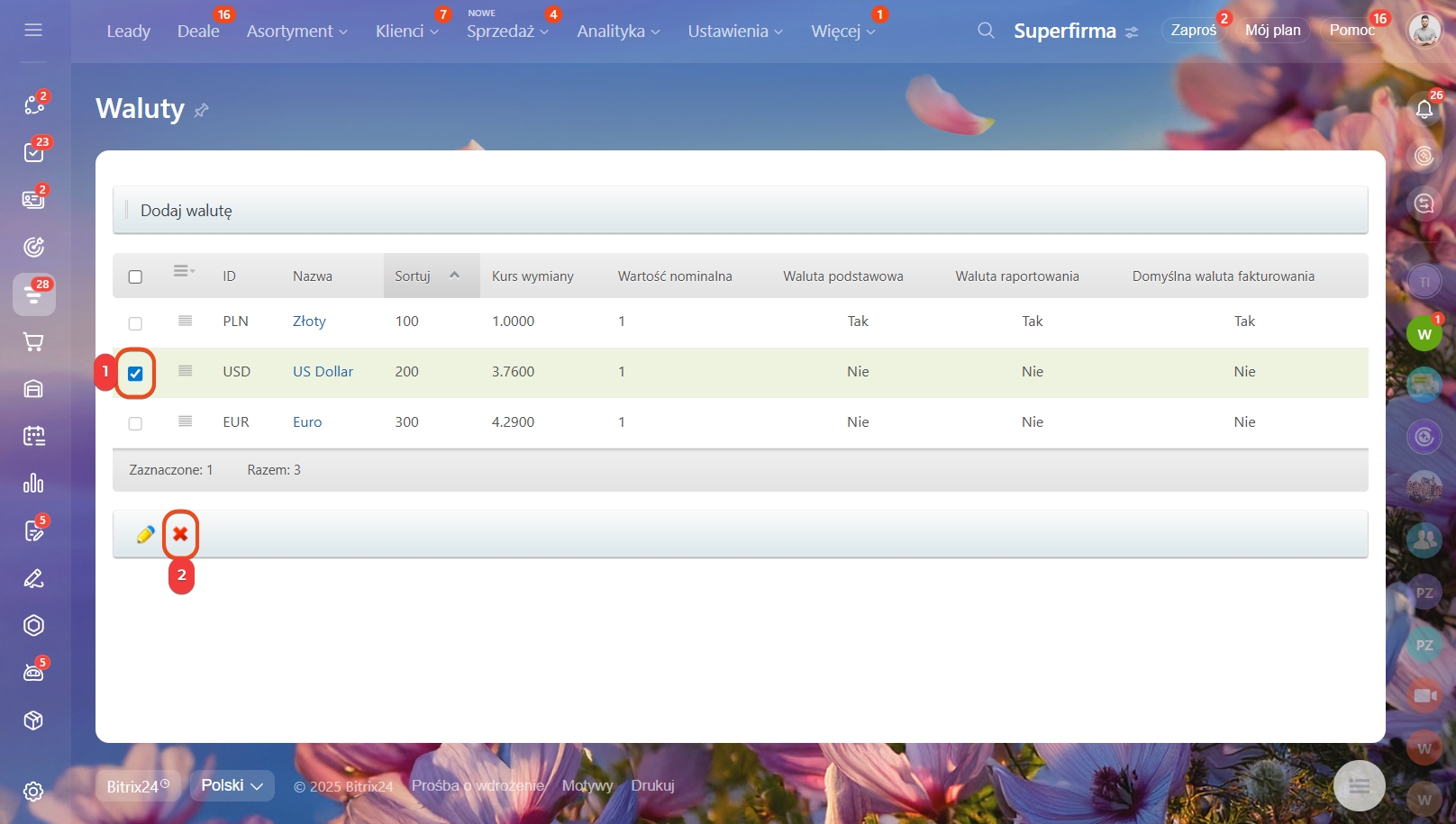Waluty w Bitrix24 pozwalają pracować z klientami i partnerami z różnych krajów. Możesz używać różnych walut dla deali i raportów w CRM.
Domyślnie w CRM dostępnych jest pięć walut, możesz ich używać, edytować je lub dodawać nowe.
Uprawnienia dostępu do CRM
W artykule opowiemy, jak pracować z walutami:
Dodaj walutę
W Bitrix24 możesz wybrać walutę z katalogu lub dodać ją ręcznie.
Wybierz z katalogu.
1–5. Przejdź do CRM > Więcej > Ustawienia > Ustawienia CRM > Waluty.
6. Kliknij Dodaj walutę.
7. Wybierz odpowiednią walutę z listy lub znajdź ją za pomocą wyszukiwania.
8. Ustaw kurs wymiany — jest to kurs w stosunku do waluty podstawowej. Obsługiwane są do czterech miejsc po przecinku. Jeśli kurs jest poza tym zakresem, zmień liczbę jednostek walutowych na dziesiątki, setki itd., aż ułamek będzie akceptowalny.
9. Wprowadź indeks sortowania — wpływa on na kolejność waluty na liście. Im mniejszy indeks, tym wyżej waluta wyświetlana jest na liście. Jeśli Dolar amerykański ma indeks 300, a Polski złoty 200, to złoty będzie wyżej na liście walut.
10. Zapisz zmiany.
Dodaj ręcznie. Ta opcja jest odpowiednia, jeśli potrzebnej waluty nie ma w katalogu.
- Kliknij Dodaj ręcznie.
- Podaj symboliczny kod waluty.
- Ustaw kurs wymiany i indeks sortowania.
- Wypełnij parametry wyświetlania dla wszystkich języków: nazwę, szablon formatu, symbol waluty itd.
- Zapisz zmiany.
Edytuj walutę
Aby szybko edytować parametry wyświetlane na stronie z listą walut, wybierz odpowiednią walutę i kliknij przycisk ołówka. Kliknij jej nazwę, aby otworzyć szczegółowe ustawienia.
Ustaw walutę jako podstawową
Waluta podstawowa to waluta, na podstawie której obliczane są kursy wymiany pozostałych walut. Na przykład, jeśli walutą bazową jest Polski złoty, to przy edytowaniu waluty Dolar amerykański należy podać kurs względem złotego.
Kliknij Menu (≡) i wybierz Utwórz walutę podstawową.
Usuń walutę
Aby usunąć walutę, wybierz ją z listy i kliknij krzyżyk.
W skrócie
- Waluty w Bitrix24 pozwalają pracować z klientami i partnerami z różnych krajów. Możesz używać różnych walut dla dealów i raportów w CRM.
- Dodawać i zmieniać waluty mogą administrator Bitrix24 oraz pracownicy z uprawnieniem Użytkownik może edytować ustawienia.
- Przejdź do CRM > Ustawienia > Ustawienia CRM > Waluty. Aby dodać nową walutę, wybierz ją z katalogu lub utwórz ręcznie.
- Kursy walut nie są aktualizowane automatycznie, można je zmieniać tylko ręcznie.